À propos des adresses e-mail de commit
GitHub utilise votre adresse e-mail de commit pour associer des commits à votre compte sur votre instance GitHub Enterprise Server. Vous pouvez choisir l’adresse e-mail qui sera associée aux commits que vous poussez (push) à partir de la ligne de commande, ainsi qu’aux opérations Git basées sur le web que vous effectuez.
Pour les opérations Git basées sur le web, vous pouvez définir votre adresse e-mail de validation sur votre instance GitHub Enterprise Server. Pour les commits que vous poussez à partir de la ligne de commande, vous pouvez définir votre adresse e-mail de commit dans Git.
Une fois votre adresse e-mail de commit changée sur GitHub Enterprise Server, la nouvelle adresse e-mail sera visible dans toutes vos futures opérations Git basées sur le web par défaut. Les commits que vous avez effectués avant de changer votre adresse e-mail de commit sont toujours associés à votre adresse e-mail précédente.
Pour être sûr que les commits vous sont attribués et qu’ils apparaissent dans votre graphe de contributions, utilisez une adresse e-mail connectée à votre compte sur votre instance GitHub Enterprise Server. Pour plus d’informations, consultez « Ajout d’une adresse e-mail à votre compte GitHub ».
Définition de votre adresse e-mail de commit sur GitHub
-
Dans le coin supérieur droit d’une page, cliquez sur votre photo de profil, puis sur Paramètres.

-
Dans la section « Accès » de la barre latérale, cliquez sur E-mails.
-
Dans « Ajouter une adresse e-mail », tapez votre adresse e-mail et cliquez sur Ajouter.
-
Dans le menu déroulant « Adresse e-mail principale », sélectionnez l’adresse e-mail à associer à vos opérations Git basées sur le web.
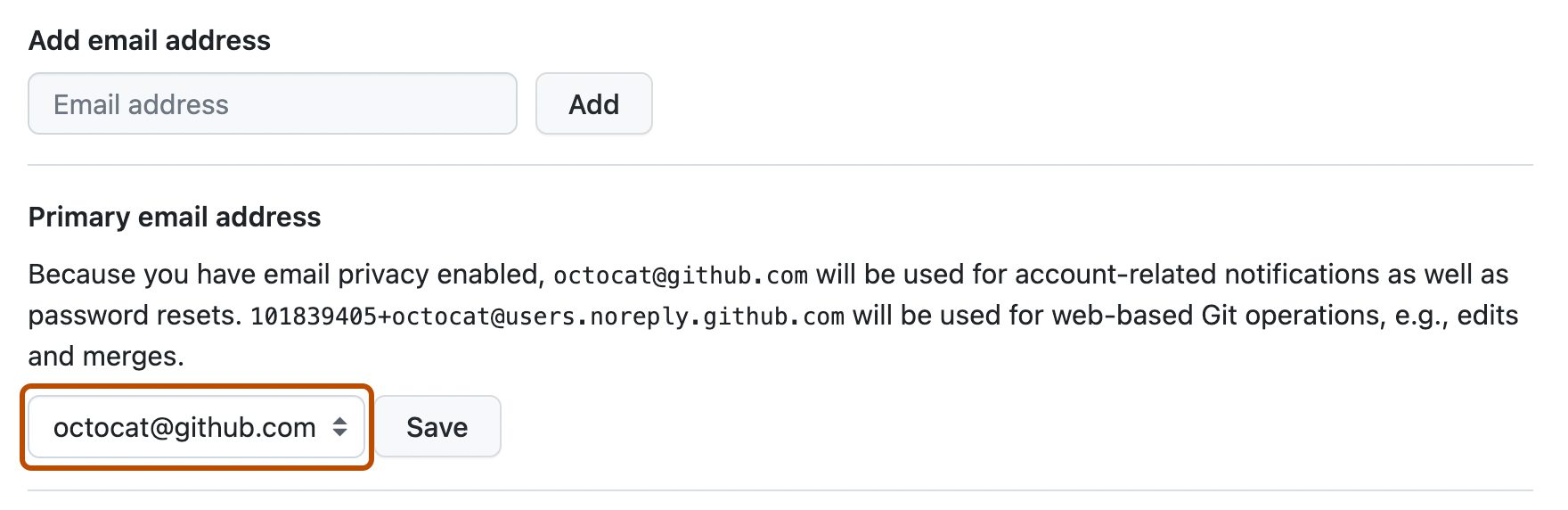
Définition de votre adresse e-mail de commit dans Git
Vous pouvez utiliser la commande git config pour changer l’adresse e-mail que vous associez à vos commits Git. La nouvelle adresse e-mail que vous définissez sera visible dans les commits ultérieurs que vous pousserez à votre instance GitHub Enterprise Server à partir de la ligne de commande. Les commits que vous avez effectués avant de changer votre adresse e-mail de commit sont toujours associés à votre adresse e-mail précédente.
Définition de votre adresse e-mail pour chaque dépôt sur votre ordinateur
-
Ouvrez TerminalTerminalGit Bash.
-
Définissez une adresse e-mail dans Git. Vous pouvez utiliser n’importe quelle adresse e-mail.
git config --global user.email "YOUR_EMAIL" -
Vérifiez que vous avez correctement défini l’adresse e-mail dans Git :
$ git config --global user.email email@example.com -
Ajoutez l’adresse e-mail à votre compte sur GitHub Enterprise Server, afin que vos validations vous soient attribuées et apparaissent dans votre graphique de contributions. Pour plus d’informations, consultez « Ajout d’une adresse e-mail à votre compte GitHub ».
Définition de votre adresse e-mail pour un dépôt unique
GitHub Enterprise Server utilise l’adresse e-mail définie dans votre configuration Git locale pour associer les commits poussés à partir de la ligne de commande à votre compte sur votre instance GitHub Enterprise Server.
Vous pouvez changer l’adresse e-mail associée aux commits que vous effectuez dans un dépôt unique. Cela remplacera vos paramètres de configuration Git globaux dans ce dépôt, mais n’affectera aucun autre dépôt.
-
Ouvrez TerminalTerminalGit Bash.
-
Remplacez le répertoire de travail actuel par le dépôt local dans lequel vous souhaitez configurer l’adresse e-mail que vous associez à vos commits Git.
-
Définissez une adresse e-mail dans Git. Vous pouvez utiliser n’importe quelle adresse e-mail.
git config user.email "YOUR_EMAIL" -
Vérifiez que vous avez correctement défini l’adresse e-mail dans Git :
$ git config user.email email@example.com -
Ajoutez l’adresse e-mail à votre compte sur GitHub Enterprise Server, afin que vos validations vous soient attribuées et apparaissent dans votre graphique de contributions. Pour plus d’informations, consultez « Ajout d’une adresse e-mail à votre compte GitHub ».